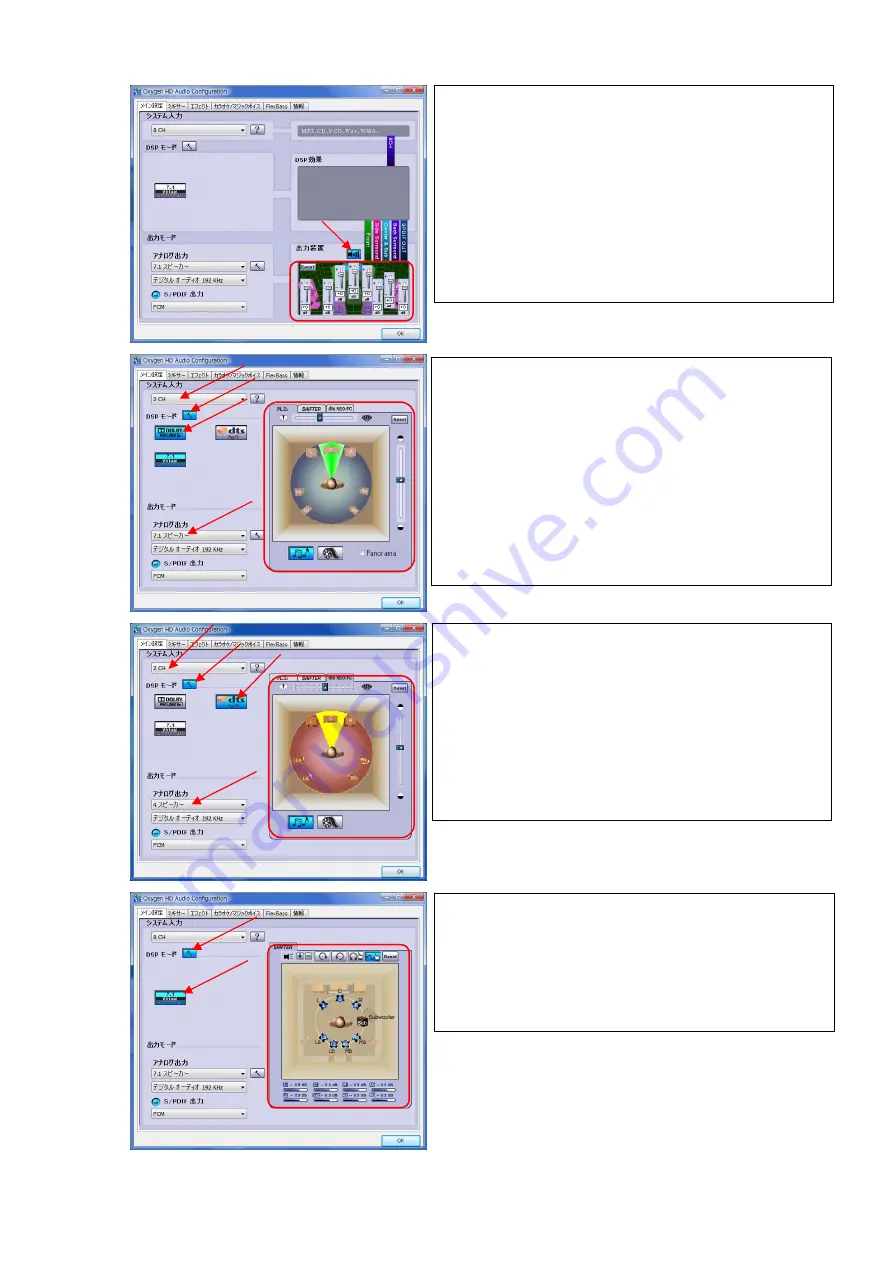
Page
13
2/18/2016
バランス調整
矢印のボタンをクリックすると、各チャンネルのレベル調整画面になります。表示されたスピーカ
ーの絵をクリックすると、ナレーションが流れますので同じ音量になるように調整してください。な
お、
Reset
ボタンをクリックすると、全てのレベル調整が
0dB
になるます。
ヒント
1
使用しているサウンドチップは、リニア
PCM
ソースで約
+4dB
ほどのデジタルゲインがあります。
録音レベルの高いソースで歪まないようにするには、このバランス調整画面で
-4dB
以上の設
定をしないことを推奨します。後述する
DSP
やエフェクトを使うとよりゲインが高くなる場合があ
ります。このようなケースではよりレベルを落としておく必要があります。(ミキサ画面でレベルを落
としても同じです)
ヒント
2
映画館に比べ、
Blu-ray
や
DVD
はサラウンド、バックサラウンドのレベルが控えめのソースが
多いので、フロント側のレベルを絞ると、映画館のような迫力を味わえます。
Dolby PRO LOGIC
Ⅱ
X
設定
システム入力が
2CH
、アナログ出力が
4
以上のとき、
DSP
モードボタンをクリックして青色にハ
イライトされた状態では、
Dolby-Pro-Logic
Ⅱ
x
が使用できるようになります。
Dolby
Pro-Logic
Ⅱ
x
ボタンをクリックすると設定画面が現れます。
①
Center width (
音の左右の広がりをコントロールします
)
②設定をリセットします。
③
Dimention
(
前後の音場のバランスをコントロールします
)
④
Music(
左ボタン
)/Cinema(
右ボタン
)
切り替え
⑤
Panorama(
フロント音場の広がり感を左右側面に回りこませる
ことで、
Ls,Rs
とのつながり感をスムーズにします
)
ヒント
Dolby
Pro-Logic
Ⅱ
x
は、ステレオ録音されたソースを分析して
4.0
、
5.1
又は
7.1
チャン
ネルのサラウンド音声に変換します。
Dolby
Pro-Logic
Ⅱ対応のソースでは限りなく
Dolby
Digital(
最初から
5.1
チャンネルで録音されたソース
)
に近い分解能が得られます。
①
②
③
④
⑤
dts Neo:PC
設定
システム入力が
2CH
、アナログ出力が
4
以上のとき、
DSP
モードボタンをクリックして青色にハ
イライトされた状態では、
dts Neo:PC
が使用できるようになります。
dts NEO:PC
ボタンを
クリックすると設定画面が現れます。
①
Center width (
音の左右の広がりをコントロールします
)
②設定をリセットします。
③
Dimention
(
前後の音場のバランスをコントロールします
)
④
Music(
左ボタン
)/Cinema(
右ボタン
)
切り替え
(ここで
Cinema
を選択した場合①~③のコントロールはなくなります)
ヒント
dts Neo:PC
は、ステレオ録音されたソースを分析して
4.0
、
5.1
又は
7.1
チャンネルのサラ
ウンド音声に変換します。
Dolby
Pro-Logic
Ⅱとは音質が異なります。
①
②
③
④
Dolby-Virtual- SPEAKER-SHIFTER
設定
DSP
モ ー ド ボ タ ン を ク リ ッ ク し て 青 色 に ハ イ ラ イ ト さ れ た 状 態 で は 、
Dolby-Virtual-
SPEAKER-SHIFTER
が使用できます。
Dolby-Virtual- SPEAKER-SHIFTER
、はス
ピーカーの空間上の仮想的な位置をコントロールします。
①
AutoRotetion(
音場を自動回転させます
)
②
ManualRotetion(
音場を手動回転させます、マウスドラッグで回転コントロールできます
)
③
FreeMovingMode(
スピーカーの位置をマウスドラッグで自由に移動できます
)
④
VirtualListener(
リスナの位置をマウスフドラッグで移動できます
)
①
②
③
④
















